- Penulis program ini adalah Vereshchagin Andrey Vladimirovich.
- Ketik - pembaca drive yang rusak.
Super Copy 2.1 - program untuk membaca disk yang rusak dan media magnetik seperti floppy disk. Diperiksa dalam CD dan Cakram DVD. Secara teori dimungkinkan untuk menyalin dengan BD. Keuntungan dari program ini adalah: gratis, bekerja tanpa instalasi, ukurannya 408 Kb, memiliki antarmuka intuitif yang sederhana dan nyaman (Gambar di bawah), ada sistem bantuan (tetapi Anda tidak akan membutuhkannya).
Super Copy adalah program yang sangat mudah digunakan untuk membaca disk yang rusak.
Program ini membutuhkan komputer dengan prosesor setidaknya P-166MMX, 32Mb memori RAM dan lebih tinggi, 408 Kb pada hard drive, drive optik, drive, OC Windows 98 / NT / 2000 / XP / Vista / 7. Bekerja di bawah menjalankan windows XP / Vista / 7 memeriksa sendiri. Untuk menjalankannya, Anda mungkin memerlukan hak administrator. Saat menyalin file besar (4,4 GB) di Windows 7, itu mungkin tabrakan program. Kompatibilitas dengan Windows 98 / NT / 2000 diumumkan oleh pengembang di situs webnya. Saya pikir Anda bisa percaya padanya. Namun, harus diingat bahwa semakin baik perangkat keras Anda (prosesor, RAM, HDD ("hard drive"), drive optik, dan sebagainya), semakin cepat proses penyalinan akan terjadi. Juga, faktor-faktor berikut mempengaruhi durasi proses penyalinan: ukuran file yang disalin, tingkat kerusakan media, dan pengaturan untuk menyalin program.
Saya melihat "highlight" dari program ini ketika saya mencoba menyalin dari yang tergores CD-R disc film. Sebelum itu, saya mencoba melakukan hal yang sama dengan IsoBuster (program berbayar dan lebih fungsional). IsoBuster gagal. Proses penyalinan membeku hingga 30%. Pemanfaatan CPU sekitar 100%. Sebagai hasil dari menyalin lima puluh menit tiga puluh persen, saya mengganggu tugas.
Program Super Copy (saat itu masih 2.0) mengatasi tugas dengan keras. Untuk tiga puluh persen yang sama, ia "berpikir" sedikit, melewatkannya (menggantinya dengan nol) dan terus menyalin. Setelah 20-25 menit saya menerima salinan film di Winchester saya. Saat menonton, di suatu tempat di tiga puluh persen malang, Windows Media Player berkedip-kedip dengan layar hitam, suara terputus selama beberapa detik, dan film berlanjut.
Super Copy 2.1 Ikhtisar Antarmuka
Pertimbangkan jendela utama program untuk membaca disk Super Copy 2.1 yang rusak (gambar di bawah).

- Tombol untuk memilih file yang akan disalin (digandakan dalam menu File).
- Tombol untuk memilih direktori untuk menyimpan file yang disalin (digandakan dalam menu File).
- Tombol untuk memulai proses penyalinan (digandakan dalam menu Salin).
- Tombol untuk membuka jendela pengaturan (digandakan dalam menu Pengaturan).
- Tombol untuk membuka situs web program di browser. Diperlukan koneksi internet (digandakan dalam menu Bantuan).
- Tombol untuk membuka jendela Tentang (digandakan dalam menu Bantuan).
- Jalur string ke file yang rusak (dapat diedit secara manual).
- String path direktori untuk menyimpan file yang disalin (dapat diedit secara manual).
- Bilah kemajuan
- "Legenda" dari proses penyalinan. Secara visual menampilkan "blok file" mana yang dibaca / rusak.
Pengaturan Super Copy 2.1
Untuk membuka jendela pengaturan, klik Sesuaikan di jendela program utama. Atau buka menu Sesuaikan dan pilih Parameter program (gambar di bawah).

Program super-copy-2.1 dapat melakukan proses penyalinan dengan beberapa cara. Yang mana yang akan digunakan tergantung pada situasi spesifik. Anda dapat menentukan area membaca (seluruh file atau sebelum kesalahan pertama). Anda juga dapat mengatur arah pembacaan file. Jika Anda menandai kotak " Baca dari alamat senior", membaca blok tidak akan dimulai dari awal, tetapi dari akhir, yang secara signifikan akan memperlambat proses membaca file, tetapi akan mengurangi jumlah kesalahan. Jika Anda mencentang kotak" Interupsi bacaan setelah ... dtk.", program akan memantau proses pembacaan dari luar dan menghentikannya setelah waktu yang ditentukan. Ini adalah fungsi yang sangat berguna, karena beberapa pengandar perangkat membutuhkan waktu yang sangat lama untuk memproses kesalahan. Artinya, ketika program waktu yang lama mencoba membaca bagian yang sama tidak berhasil, proses membaca akan terputus secara paksa setelah waktu yang Anda tentukan. Jika ini tidak terjadi tanpa mengganggu proses penyalinan, Anda harus menghapus media penyimpanan dari pembaca dan, setelah pesan muncul, masukkan kembali.
Metode penyalinan
- Metode membaca seluruh file dalam arah maju. File tersebut secara kondisional dibagi menjadi beberapa blok. Blok hanya dibaca berurutan dalam arah maju dan semua tanpa kecuali. Membaca di blok terjadi sebelum kesalahan pertama. Misalnya, metode ini cocok untuk membaca file kecil atau untuk analisis kerusakan terperinci.
- Metode membaca seluruh file dalam arah yang berlawanan. File tersebut secara kondisional dibagi menjadi beberapa blok. Blok hanya dibaca berurutan dalam arah yang berlawanan dan semua tanpa kecuali. Membaca di blok terjadi sebelum kesalahan pertama. Misalnya, metode ini cocok untuk membaca file kecil atau untuk analisis kerusakan terperinci. Jika " ", membaca blok berjalan mundur, yaitu, dari alamat besar ke yang lebih kecil. Ini mengurangi jumlah kesalahan.
- Metode membaca seluruh file pertama di depan, kemudian di arah yang berlawanan. File tersebut secara kondisional dibagi menjadi beberapa blok. Blok hanya dibaca berurutan dalam arah maju dan semua tanpa kecuali, maka blok yang tidak bisa dibaca saat membaca maju, program akan mencoba membaca dengan membaca mundur. Kotak centang " Baca dari alamat senior"harus diinstal. Metode ini cocok untuk membaca file kecil atau dengan kerusakan kecil pada media.
- Metode membaca file sebelum kesalahan pertama muncul di arah maju. File tersebut secara kondisional dibagi menjadi beberapa blok. Blok hanya dibaca berurutan dalam arah maju sampai kesalahan pertama di blok muncul. Metode ini cocok untuk membaca media yang rusak parah.
- Metode membaca file sebelum kesalahan pertama muncul di arah yang berlawanan. File tersebut secara kondisional dibagi menjadi beberapa blok. Blok hanya dibaca berurutan dalam arah yang berlawanan sampai kesalahan pertama di blok muncul. Jika " Baca dari alamat senior", membaca blok berjalan mundur, yaitu dari alamat besar ke yang lebih kecil. Ini mengurangi jumlah kesalahan. Metode ini cocok untuk membaca media yang rusak parah.
- Metode membaca file dalam arah maju dan mundur hingga kesalahan pertama muncul. File tersebut secara kondisional dibagi menjadi beberapa blok. Blok dibaca berurutan hingga kesalahan pertama muncul di arah maju, lalu sampai kesalahan pertama muncul di arah yang berlawanan. Kotak centang " Membalik membaca sambil membaca kembali"harus diinstal. Metode ini cocok untuk membaca media yang rusak parah. (Item" Mengkonfigurasi Super Copy 2.1 "dan" Metode Salin "diambil dari bantuan program).
Dalam proses penyalinan (gambar di bawah), indeks proses penyalinan mulai berubah dan "legenda" diisi

Saya membawa Anda tangkapan layar dari task manager dan utilitas sistem Monitor Sumber Daya di Windows 7.
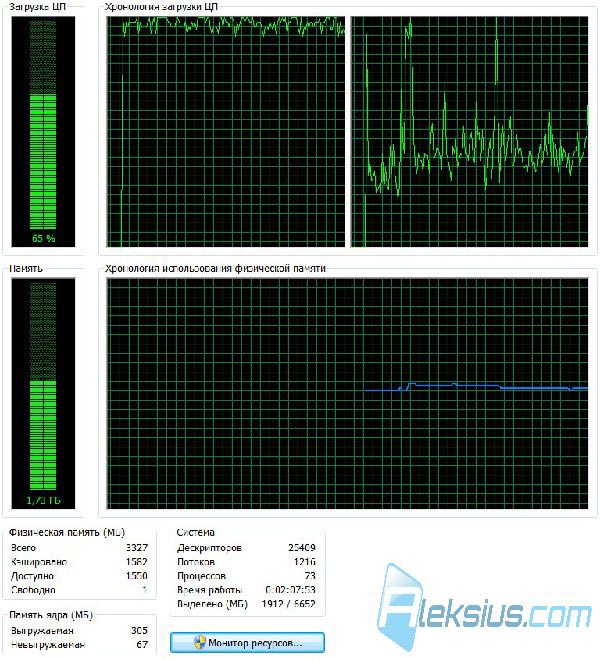
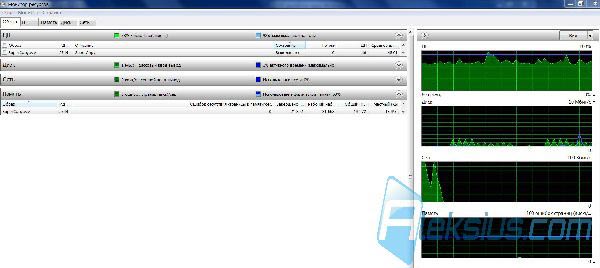
Perangkat keras dan perangkat lunak PC:
- Prosesor - Intel (R) Core (TM) 2 Duo CPU E8400 @ 3.00GHz.
- RAM - 4GB DDR2 (800 MHz).
- Motherboard - Asus P5Q SE2.
- HDD - Western Digital Caviar Black (WD5001AALS-00L3B2).
- Drive optis - Perangkat ASUS DRW-20B1LT ATA.
- Versi OS - 6.1.7600 (Win7 RTM).
Saya sangat menyesal, program ini belum diperbarui untuk waktu yang lama. Super Copy versi 2.1 adalah yang terbaru di situs pengembang. Namun sejauh ini Super Copy 2.1 adalah salah satu yang terbaik program gratis untuk membaca disk yang rusak yang saya temui.
Untuk mengunduh file dan mendapatkan kata sandi untuk membukanya, masukkan situs menggunakan kredensial Anda atau mendaftar. Silakan periksa ukuran file yang diunduh dengan data yang ditunjukkan di situs. Tautan unduhan akan muncul di akhir artikel di atas komentar.
Semua file yang diunduh sebelum dan sesudah pengarsipan diuji oleh Norton Internet Security dengan basis data virus terbaru.
Cdcheck 3.1.10.0 - Bekerja dengan semua file - pada hard atau CD, floppy. Inovasi lain adalah perbandingan CD-ROM dengan salinan yang terletak pada sekrup (itu melakukan perbandingan bitwise data pada CD dengan salinannya pada hard disk.
DeadDiscDoctor 1.0 - utilitas untuk menyalin file dan data dari sumber yang rusak. Program dibuat untuk menekan (kesalahan input / output dan kesalahan jalur file). utilitas membaca file dalam blok 15kb dan ketika perangkat (CD-ROM, misalnya) memberikan kesalahan, ukuran blok berkurang puluhan kali, semuanya berulang, dan seterusnya sampai blok dibaca tanpa eror. Jika ukuran blok mencapai minimum, maka utilitas melompati satu byte dan mulai membaca dari yang berikutnya. Setelah pembacaan yang sukses, ukuran blok bertambah sepuluh kali lipat dan seterusnya hingga mencapai maksimum 10 kb.
Penyelamatan file 2.0- Utilitas untuk membaca disk yang rusak dan rusak dari sekelompok programmer Light Alloy.
utilitas Salvage File dapat menyalin data dan file yang rusak dari media apa pun. Cluster yang tidak dapat dibaca digantikan oleh nol. Selama membaca, Anda dapat menghentikan proses dan kemudian restart, bahkan di drive lain.
Salinan Tanpa Henti v1.03 - Utilitas memungkinkan Anda untuk menyalin data dan file yang rusak dari media apa pun, dan sektor yang tidak dapat dibaca diganti dengan nol byte. Juga
mencoba memulihkan informasi dari bad sector. utilitas tidak menggunakan metode membaca informasi apa pun, karena itu akan berfungsi dengan benar pada semua jenis media penyimpanan dan pada sistem data apa pun yang didukung oleh sistem operasi.
Copier Roadkil Unstoppable 2.2 - Utilitas yang memulihkan data dari kerusakan hard drive, CD, floppy disk, operator floppy.
Skopin FileCopier - selama pengujian saya, dia menunjukkan dirinya tidak cukup di sisi baik. Saat menyalin drive yang bagus kecepatannya sangat lambat - saya menghitung disk kosong dengan film dalam 13 menit dalam 700 menit.Ketika menyalin disk yang rusak, beban prosesor adalah 100. Saya tidak menunggu untuk selesai menyalin.
Super Copy2.1 - Utilitas yang sangat sederhana yang membaca disk apa pun dalam 20 menit dengan kehilangan data yang besar, utilitas yang ideal untuk menyalin cepat dan jika kualitasnya tidak masalah bagi Anda.
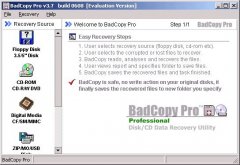
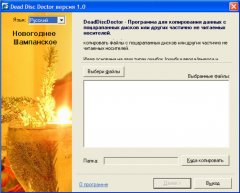
![]()
Bahasa antarmuka: Bahasa Inggris, Bahasa Rusia
Ukuran: 5.02 MB
Obat-obatan: Hadir
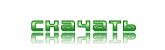
Perhatian! Jika Anda setuju dengan semua yang tertulis di atas, klik Unduhuntuk mengunduh file ini. Bahan-bahan ini dikumpulkan dalam distribusi gratis dan di Internet, dan dimaksudkan hanya untuk tujuan informasi. Semua hak atas program, film, dan konten lainnya adalah milik penulisnya. Administrasi situs tidak bertanggung jawab atas penggunaan lebih lanjut dari file-file ini. Jika Anda adalah pengembang perangkat lunak yang disajikan pada sumber ini dan menganggap bahwa penempatan file apa pun melanggar hak cipta Anda, maka kami akan menghapus tautan ke file-file ini.
Untuk beberapa pengguna, file dari HDD yang tidak berfungsi jauh lebih berharga daripada perangkat itu sendiri. Oleh karena itu, jika drive tidak sengaja diformat, itu tertutup dan tidak ada cara untuk memesan file dengan cara biasa, untuk mengambil data Anda harus menggunakan aplikasi pihak ketiga.
Apa yang harus dilakukan agar tidak kehilangan informasi pada drive yang rusak
Jika hard drive tertutup, informasi penting tidak dibaca atau hilang sama sekali, tidak perlu panik, mencoba menginstal ulang sistem atau meluncurkan program yang bermanfaat dan tidak begitu saja. Ingat aturan berikut yang akan membantu Anda pada tahap pertama, setidaknya untuk tidak memperburuk situasi:
- Perkecil semua panggilan ke HDD - jangan jalankan program diagnostik, antivirus, defragmenter, dll.
- Jika memungkinkan, cobalah untuk menyalin data penting yang tersisa.
Jika Anda memiliki komputer lain di rumah, maka tidak akan sulit bagi Anda untuk membuat flash drive darurat atau disk di dalamnya untuk boot dari drive ini untuk cadangan atau menyambungkan disk yang gagal baginya sebagai tambahan. Dalam kasus apa pun, jika perangkat Anda berisi data unik, sebaiknya rekam USB flash drive yang dapat di-boot sebelumnya dengan utilitas untuk berjaga-jaga jika ingin menghidupkan kembali data dari hard drive yang rusak jika terjadi kegagalan yang tidak terduga.
Jika data pengguna rusak
Sangat mudah untuk memulihkan file jika dipartisi hard drive diformat dan setelah itu tidak ada rekaman yang dibuat. Bila mungkin untuk menghubungkan hard drive yang gagal ke komputer lain dan perangkat terdeteksi oleh sistem, seharusnya tidak ada masalah serius.
Untuk melakukan ini, Anda dapat menggunakan aplikasi Zero Assumption Recovery (disingkat ZAR), yang merupakan salah satu yang terbaik di kelasnya.
Itu harus diinstal dalam bagian HDDberbeda dari yang digunakan untuk menyalin.
Jika tidak, kemungkinan "menarik" dokumen penting dari media yang diliput akan sangat berkurang. Lebih baik tidak menggunakan hard drive sama sekali, melakukan booting dari perangkat lain atau menghubungkannya ke PC lain.
Bekerja dengan Pemulihan Asumsi Nol:
Nonaktifkan antivirus agar proses tidak terseret keluar. ZAR akan memberi tahu Anda tentang hal ini di jendela mulai program, klik Tutup.
Di jendela utama, klik tombol "Pulihkan" data Windows»(Restorasi foto dan multimedia - mode terpisah, yang diaktifkan ketika Anda menekan tombol atas).
ZAR akan mendeteksi setiap drive di komputer Anda, termasuk flash drive. Jika drive ditentukan oleh program, maka Anda hanya perlu memilihnya dan klik "Next".
Proses pemindaian dimulai, di mana utilitas akan menunjukkan direktori dan file. Informasi ini dapat dipulihkan.
Sorot foto dan semua yang perlu dipulihkan. Klik "Simpan", menentukan sebelumnya direktori di mana ia harus ditempatkan.
Zero Assumption Recovery andal memulihkan semua data yang masih bisa diambil dari hard drive, sepenuhnya melestarikan struktur direktori lama, yang membandingkan program dengan aplikasi yang serupa.
Ketika sistem tidak bisa boot
Jika hard drive benar-benar diformat atau hanya sepenuhnya tertutup dan komputer tidak bisa boot, Anda harus mengembalikan file dengan cara yang berbeda dengan mem-boot dari disk darurat atau flash drive. Untuk melakukan ini, di muka atau pada tanda pertama tidak berfungsi HDD membuat drive yang dapat di-boot.
Cara membuat flash drive USB atau disk bootable untuk memulihkan file yang hilang
Salah satu solusi terbaik untuk dibuat media yang dapat di-boot - BootCD Hiren. Ini adalah citra ISO terdistribusi gratis yang berisi sejumlah besar utilitas, yang dengannya Anda dapat memulihkan sistem dan file dari disk. Distribusi dalam bentuk arsip zip dapat diambil di kantor. situs aplikasi.
Ukuran gambar sekitar 500 MB, sehingga Anda dapat menggunakan CD, media optik DVD, serta USB flash drive atau eksternal keras disk, sehingga ia juga dapat membuat cadangan informasi yang diekstrak dari hard disk yang rusak.
Kami akan menggunakan gambar yang diunduh di media menggunakan aplikasi paling populer UltraISO. Ia dikenal luas karena kemampuannya untuk bekerja dengan media optik dan drive lain, termasuk flash drive, yang sangat diperlukan saat bekerja dengan netbook dan laptop lainnya.
Buat flash drive Hiren BootCD bootable:
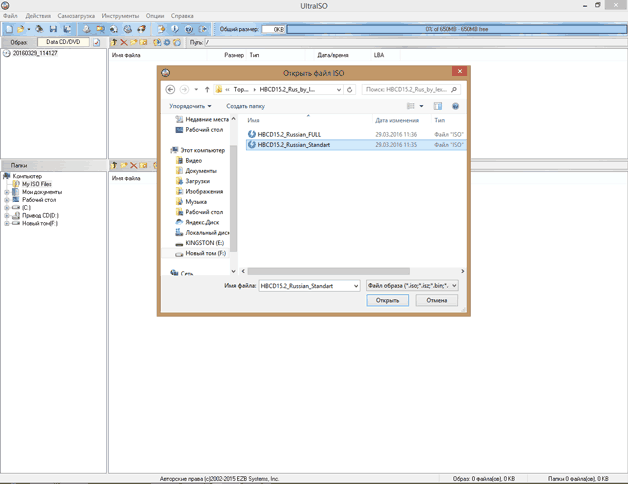
Yang tersisa hanyalah mengklik tombol yang memungkinkan perekaman dan setelah beberapa menit, BootCD atau flash drive Hiren yang dapat di-boot akan dibuat.
Kami menyimpan foto, video, dan dokumen dari HDD yang rusak
Karena sistem tidak dapat melakukan booting sendiri, kami mem-boot dari flash drive Booten Hiren dengan terlebih dahulu mengubah pengaturan BIOS atau memilih opsi boot yang sesuai untuk laptop. Saat membaca data dari USB flash drive, Anda akan diminta untuk mem-boot dalam mode DOS atau grafis. Opsi terakhir lebih nyaman bagi sebagian besar pengguna, jadi pilih baris pertama Mini Windows XP.
Buat gambar hard drive yang rusak
Setelah memuat Windows XP dari USB flash drive, jendela utama Hiren's BootCD terbuka. Buat disk image yang tertutup sehingga Anda dapat bekerja dengannya nanti tanpa risiko menyebarkan kerusakan file:

Setelah menyelesaikan pembuatan gambar dari media yang rusak, Anda dapat mulai mengekstraksi data dari itu menggunakan salah satu dari program pemulihan - Recuva, Partition Recovey, PhotoRescue dan sejenisnya. Pemulihan file dalam hal ini tidak berbeda dengan contoh bekerja dengan aplikasi Zero Assumption Recovery yang dijelaskan di atas.
Instruksi manual
Sebagai aturan, alasan utama kegagalan saat membaca informasi dari menyetirtapi ternyata itu polusi. Pada permukaan kerja yang kompak menyetirsidik jari, tetes kering dari minuman mungkin ada. Bahkan satu tetes seperti itu dapat membuat menyetir tidak terbaca.
Pertama-tama, periksa dengan cermat menyetir dan gunakan kain lembut dan air untuk menghilangkan sisa-sisa kotoran. Usap menyetir keringkan dan coba lari. Sebagai aturan, dalam sebagian besar kasus ini sudah cukup menyetir dibuka secara normal.
Jika Anda menggosok menyetir, tetapi masih tidak bisa dibuka, goresan di sisi kerjanya bisa menjadi penyebabnya. Lihat kompak menyetir: jika tidak ada goresan dalam yang merusak lapisan kerja (kerusakan seperti itu tidak dapat diperbaiki), Anda dapat mencoba memoles permukaan menyetirdan kain lembut dengan pasta gigi dioleskan padanya.
Polishing menyetir, lakukan semua gerakan hanya di sepanjang goresan, tetapi tidak sepanjang itu. Sebagian besar goresan mengikuti jejak menyetira, oleh karena itu perlu untuk memoles dengan gerakan dari pusat menyetirtapi ke tepi dan belakang. Sebagai aturan, setengah jam kerja seperti itu sudah cukup menyetir mulai terbuka lagi. Sebelum memeriksa, jangan lupa untuk membilasnya secara menyeluruh, keringkan dan bersihkan.
Jika prosedur yang dijelaskan di atas tidak membantu, untuk menyimpan rekaman menyetir informasi harus digunakan utilitas khusus. Pertama, Anda harus mencoba yang paling sederhana - misalnya, AnyReader, Anda dapat menemukan program ini di Internet. Ini berfungsi dengan baik dan cepat, memungkinkan Anda mengembalikan file dengan kerusakan tidak terlalu serius. menyetira.
Luncurkan AnyReader, pilih salah satu opsi pemulihan, paling sering ini adalah yang pertama - "Menyalin file dari media yang rusak". Setelah memilih item ini, klik tombol "Next". Utilitas akan terbuka menyetir, tandai di daftar yang muncul file dan direktori yang ingin Anda simpan. Pilih folder yang akan disimpan, klik "Next". Proses penyalinan cukup cepat, pada akhir program program akan melaporkan file mana yang dipulihkan.
Fitur serupa tersedia untuk program NSCopy, File Salvage, Max Pemulihan data. Jika Anda memulihkan informasi dari menyetirdan bantuan mereka gagal, gunakan utilitas IsoBuster yang luar biasa. Berkat algoritma operasi khusus, program ini dapat memulihkan informasi bahkan dari yang sangat rusak. menyetirov. Kerugian dari program ini adalah operasi yang sangat lambat pada pemulihan DVD menyetirdan mungkin butuh lebih dari satu jam.
Jika perlu, simpan menyetir dengan video, coba timpa dengan Alcogol 120%. Program ini dapat menyalin menyetirdan, melewatkan sektor yang salah - jika tanda centang yang sesuai dalam pengaturan ditetapkan. Tidak seperti program di mana integritas file absolut penting, malfungsi kecil saat memutar video tidak begitu kritis dan cukup dapat diterima.
Membaca, memulihkan, dan menyalin data dari drive yang rusak adalah salah satu tugas paling umum ketika bekerja dengan media yang dapat dilepas. Jumlah solusi yang diusulkan sangat besar, tetapi, ketika mencoba mensistematisasikan, semuanya turun ke sejumlah algoritma tindakan terbatas.
Instruksi manual
Coba gunakan kain lembut (sutra atau katun) untuk memoles menyetir. Tidak disarankan untuk menggunakan gerakan memutar, gerakan dari pusat ke tepi dianggap benar.
Bersihkan disk dengan kain anti-statis khusus dan masukkan ke drive lain (jika mungkin).
Masukkan liar yang rusak ke dalam freezer selama 30 menit, setelah dibungkus dengan kantong. Upaya berulang untuk membaca sektor yang rusak menyebabkan panas. menyetir, yang menyebabkan perubahan dalam indeks bias. Drive dingin kurang rentan terhadap panas, yang dapat membantu menyelesaikan masalah.
Coba gunakan perangkat lunak (SuperCopy, BadCopy) untuk mengganti nilai bad sector nol atau mencoba membuat gambar menyetir menggunakan aplikasi khusus (Alkohol, Ahead Nero).
Gunakan utilitas seperti Nero Drive Speed \u200b\u200batau Slow CD untuk mengubah (memperlambat) kecepatan membaca. menyetir atau unduh program Non-Stop Copy khusus, yang tidak memerlukan instalasi dan didistribusikan secara bebas di Internet.
Buka zip dan jalankan aplikasi Non-Copy Copy.




